TACACS+ auf einem Aironet Access Point für die Anmeldeauthentifizierung mithilfe des GUI-Konfigurationsbeispiels
Inhalt
Einführung
In diesem Dokument wird erläutert, wie Sie TACACS Plus (TACACS+)-Dienste auf einem Cisco Aironet Access Point (AP) aktivieren, um die Anmeldeauthentifizierung mit einem TACACS+-Server durchzuführen.
Voraussetzungen
Anforderungen
Stellen Sie sicher, dass Sie diese Anforderungen erfüllen, bevor Sie versuchen, diese Konfiguration durchzuführen:
-
Grundkenntnisse der Konfiguration von Aironet APs
-
Kenntnisse zum Konfigurieren eines TACACS+-Servers wie des Cisco Secure Access Control Server (ACS)
-
Kenntnisse der TACACS+-Konzepte
Weitere Informationen zur Funktionsweise von TACACS+ finden Sie im Abschnitt Understanding TACACS+ of Configuring RADIUS and TACACS+ Servers.
Verwendete Komponenten
Die Informationen in diesem Dokument basieren auf den folgenden Software- und Hardwareversionen:
-
Aironet Cisco Aironet Access Points der Serien 1240/1140
-
ACS mit Softwareversion 4.1
-
ACS mit Softwareversion 5.2
Die Informationen in diesem Dokument wurden von den Geräten in einer bestimmten Laborumgebung erstellt. Alle in diesem Dokument verwendeten Geräte haben mit einer leeren (Standard-)Konfiguration begonnen. Wenn Ihr Netzwerk in Betrieb ist, stellen Sie sicher, dass Sie die potenziellen Auswirkungen eines Befehls verstehen.
Konventionen
Weitere Informationen zu Dokumentkonventionen finden Sie unter Cisco Technical Tips Conventions (Technische Tipps zu Konventionen von Cisco).
Konfigurieren
In diesem Abschnitt wird erläutert, wie der Aironet AP und der TACACS+-Server (ACS) für die TACACS+-basierte Anmeldeauthentifizierung konfiguriert werden.
In diesem Konfigurationsbeispiel werden folgende Parameter verwendet:
-
IP-Adresse des ACS: 172.16.1.1/255.255.0.0
-
IP-Adresse des AP: 172.16.1.30/255.255.0.0
-
Gemeinsamer geheimer Schlüssel, der auf dem AP und dem TACACS+-Server verwendet wird - Beispiel
Dies sind die Anmeldeinformationen des Benutzers, der in diesem Beispiel für den ACS konfiguriert wird:
-
Benutzername - Benutzer1
-
Kennwort - Cisco
-
Gruppe - AdminUsers
Sie müssen TACACS+-Funktionen konfigurieren, um Benutzer zu validieren, die versuchen, eine Verbindung zum Access Point herzustellen, entweder über die Webschnittstelle oder über die Befehlszeilenschnittstelle (CLI). Um diese Konfiguration auszuführen, müssen Sie folgende Aufgaben ausführen:
-
Konfigurieren Sie den TACACS+-Server für die Anmeldeauthentifizierung.
-
Konfigurieren Sie den Aironet AP für die TACACS+-Authentifizierung.
Hinweis: Verwenden Sie das Command Lookup Tool (nur registrierte Kunden), um weitere Informationen zu den in diesem Dokument verwendeten Befehlen zu erhalten.
Netzwerkdiagramm
In diesem Dokument wird die folgende Netzwerkeinrichtung verwendet:
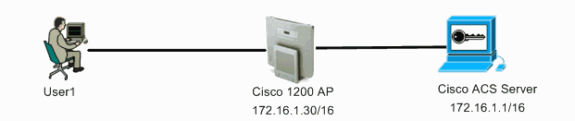
Konfigurieren des TACACS+-Servers für die Anmeldeauthentifizierung - Verwenden von ACS 4.1
Der erste Schritt besteht darin, einen TACACS+-Daemon einzurichten, um die Benutzer zu validieren, die versuchen, auf den Access Point zuzugreifen. Sie müssen den ACS für die TACACS+-Authentifizierung einrichten und eine Benutzerdatenbank erstellen. Sie können jeden TACACS+-Server verwenden. In diesem Beispiel wird der ACS als TACACS+-Server verwendet. Gehen Sie wie folgt vor:
-
Gehen Sie wie folgt vor, um den Access Point als AAA-Client (Authentication, Authorization, Accounting) hinzuzufügen:
-
Klicken Sie in der ACS-GUI auf die Registerkarte Network Configuration (Netzwerkkonfiguration).
-
Klicken Sie unter AAA-Clients auf Eintrag hinzufügen.
-
Geben Sie im Fenster Add AAA Client (AAA-Client hinzufügen) den Hostnamen des Access Points, die IP-Adresse des Access Points und einen gemeinsamen geheimen Schlüssel ein.
Dieser gemeinsam verwendete geheime Schlüssel muss mit dem gemeinsam genutzten geheimen Schlüssel identisch sein, den Sie auf dem Access Point konfigurieren.
-
Wählen Sie im Dropdown-Menü Authenticate Using (Authentifizierung über Verwendung) die Option TACACS+ (Cisco IOS) aus.
-
Klicken Sie auf Senden + Neu starten, um die Konfiguration zu speichern.
Hier ein Beispiel:
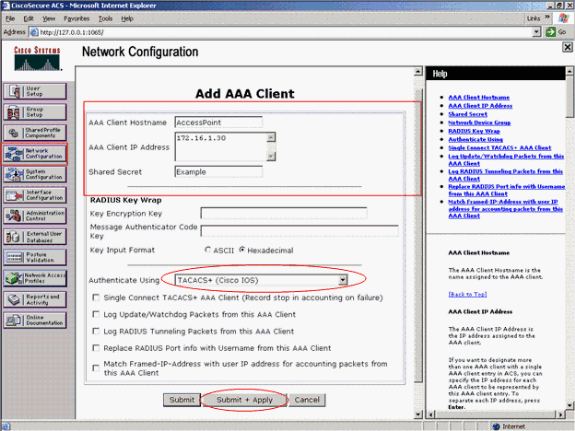
In diesem Beispiel wird Folgendes verwendet:
-
Der AAA-Client-Hostname AccessPoint
-
Die Adresse 172.16.1.30/16 als IP-Adresse des AAA-Clients
-
Das Beispiel eines gemeinsam genutzten geheimen Schlüssels
-
-
Gehen Sie wie folgt vor, um eine Gruppe zu erstellen, die alle administrativen (Administrator-)Benutzer enthält:
-
Klicken Sie im Menü auf der linken Seite auf Gruppeneinrichtung.
Ein neues Fenster wird angezeigt.
-
Wählen Sie im Fenster Gruppeneinrichtung eine Gruppe aus dem Dropdown-Menü aus, die konfiguriert werden soll, und klicken Sie auf Gruppe umbenennen.
In diesem Beispiel wird Gruppe 6 aus dem Dropdown-Menü ausgewählt und die Gruppe AdminUsers umbenannt.
-
Klicken Sie auf Senden.
Hier ein Beispiel:
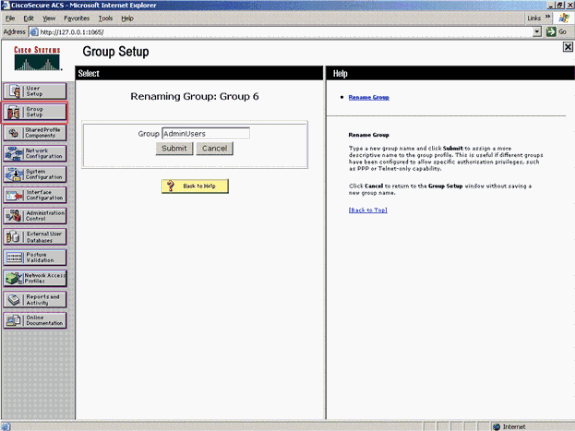
-
-
Gehen Sie wie folgt vor, um die Benutzer der TACACS+-Datenbank hinzuzufügen:
-
Klicken Sie auf die Registerkarte Benutzereinrichtung.
-
Um einen neuen Benutzer zu erstellen, geben Sie den Benutzernamen im Feld Benutzer ein, und klicken Sie auf Hinzufügen/Bearbeiten.
Im folgenden Beispiel wird User1 erstellt:

Wenn Sie auf Hinzufügen/Bearbeiten klicken, wird das Fenster Hinzufügen/Bearbeiten für diesen Benutzer angezeigt.
-
-
Geben Sie Anmeldeinformationen für diesen Benutzer ein, und klicken Sie auf Senden, um die Konfiguration zu speichern.
Folgende Anmeldeinformationen können Sie eingeben:
-
Zusätzliche Benutzerinformationen
-
Benutzereinrichtung
-
Die Gruppe, der der Benutzer zugewiesen ist
Hier ein Beispiel:
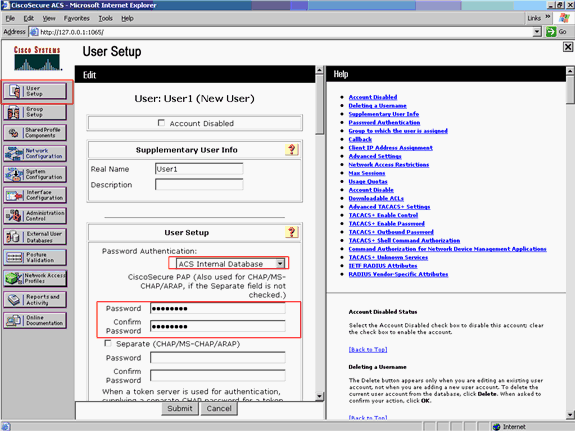
In diesem Beispiel wird der Benutzer User1 der Gruppe AdminUsers hinzugefügt.
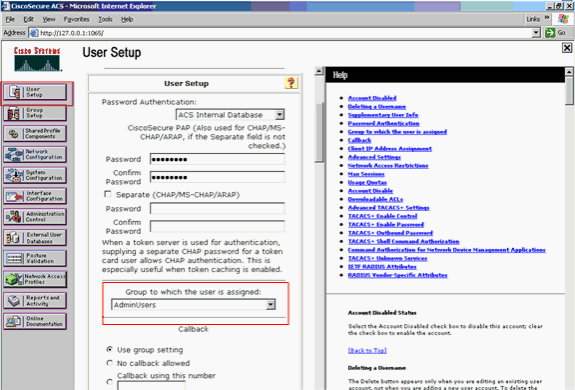
Hinweis: Wenn Sie keine bestimmte Gruppe erstellen, werden die Benutzer der Standardgruppe zugewiesen.
-
-
Führen Sie die folgenden Schritte aus, um die Berechtigungsebene zu definieren:
-
Klicken Sie auf die Registerkarte Gruppeneinrichtung.
-
Wählen Sie die Gruppe aus, die Sie diesem Benutzer zuvor zugewiesen haben, und klicken Sie auf Einstellungen bearbeiten.
In diesem Beispiel wird die Gruppe AdminUsers verwendet.
-
Aktivieren Sie unter TACACS+ Settings (TACACS+-Einstellungen) das Kontrollkästchen Shell (exec), und aktivieren Sie das Kontrollkästchen Privilege (Berechtigungsebene) mit einem Wert von 15.
-
Klicken Sie auf Senden + Neu starten.
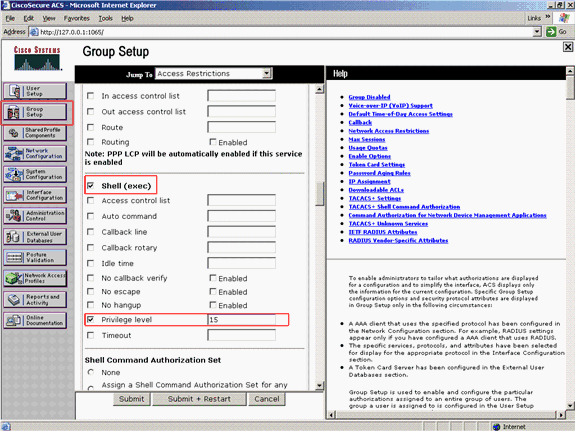
Hinweis: Die Berechtigungsstufe 15 muss für die GUI und Telnet definiert werden, damit der Zugriff auf Stufe 15 möglich ist. Andernfalls kann der Benutzer standardmäßig nur auf Ebene 1 zugreifen. Wenn die Berechtigungsebene nicht definiert ist und der Benutzer versucht, in der CLI (mit Telnet) in den Aktivierungsmodus zu wechseln, zeigt der Access Point folgende Fehlermeldung an:
AccessPoint>enable % Error in authentication
-
Wiederholen Sie die Schritte 2 bis 4 dieses Verfahrens, wenn Sie der TACACS+-Datenbank weitere Benutzer hinzufügen möchten. Nachdem Sie diese Schritte ausgeführt haben, kann der TACACS+-Server Benutzer validieren, die versuchen, sich beim Access Point anzumelden. Jetzt müssen Sie den Access Point für die TACACS+-Authentifizierung konfigurieren.
Konfigurieren des TACACS+-Servers für die Anmeldeauthentifizierung - Verwenden von ACS 5.2
Der erste Schritt besteht darin, den Access Point dem ACS als AAA-Client hinzuzufügen und eine TACACS-Richtlinie für die Anmeldung zu erstellen.
-
Gehen Sie wie folgt vor, um den Access Point als AAA-Client hinzuzufügen:
-
Klicken Sie in der ACS-GUI auf Netzwerkressourcen und dann auf Netzwerkgeräte und AAA-Clients.
-
Klicken Sie unter Netzwerkgeräte auf Erstellen.
-
Geben Sie den Hostnamen des Access Points in Name ein, und geben Sie eine Beschreibung des Access Points an.
-
Wählen Sie den Standort und Gerätetyp aus, wenn diese Kategorien definiert sind.
-
Da nur ein einziger Access Point konfiguriert wird, klicken Sie auf Single IP Address. Sie können den IP-Adressbereich für mehrere APs hinzufügen, indem Sie auf IP Range(s) klicken. Geben Sie dann die IP-Adresse des Access Points ein.
-
Aktivieren Sie unter Authentifizierungsoptionen das Kontrollkästchen TACACS+, und geben Sie den Shared Secret ein.
Hier ein Beispiel:
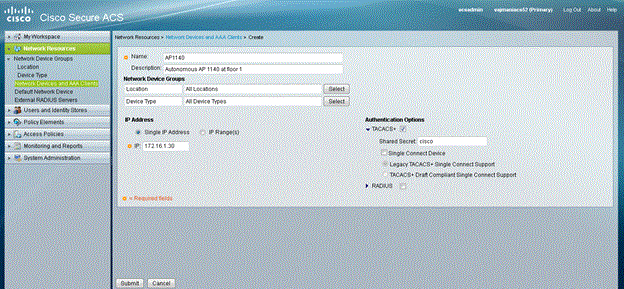
-
-
Im nächsten Schritt erstellen Sie einen Anmeldenamen und ein Kennwort:
-
Klicken Sie auf Benutzer und Identitätsdatenbanken und anschließend auf Benutzer.
-
Klicken Sie auf Erstellen.
-
Geben Sie den Benutzernamen unter Name an, und geben Sie eine Beschreibung an.
-
Wählen Sie die Identitätsgruppe aus, sofern vorhanden.
-
Geben Sie das Kennwort unter das Textfeld Kennwort ein, und geben Sie es erneut unter Kennwort bestätigen ein.
-
Sie können das enable-Kennwort ändern, indem Sie unter Enable Password (Kennwort aktivieren) ein Kennwort eingeben. Zur Bestätigung erneut eingeben.
Hier ein Beispiel:
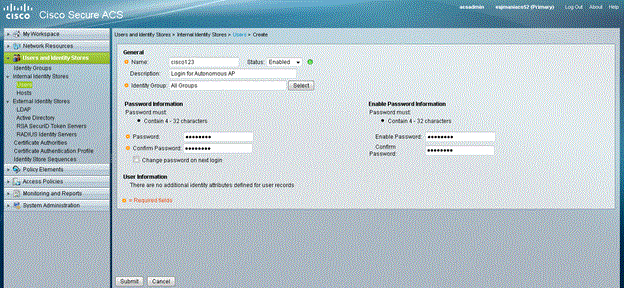
-
-
Führen Sie die folgenden Schritte aus, um die Berechtigungsebene zu definieren:
-
Klicken Sie auf Richtlinienelemente > Autorisierungen und Berechtigungen > Geräteverwaltung > Shell-Profile.
-
Aktivieren Sie das Kontrollkästchen Zugriff zulassen, und klicken Sie auf Duplizieren.

-
Geben Sie den Namen und die Beschreibung ein.
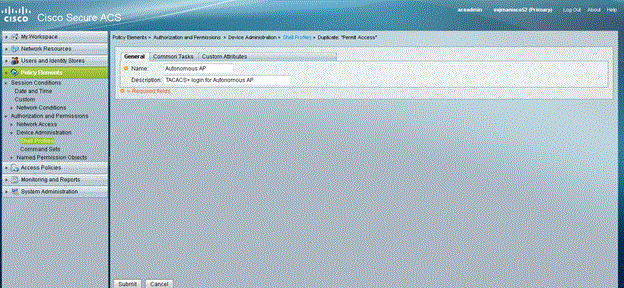
-
Wählen Sie die Registerkarte Allgemeine Aufgaben aus, und wählen Sie 15 für die maximale Berechtigung aus.
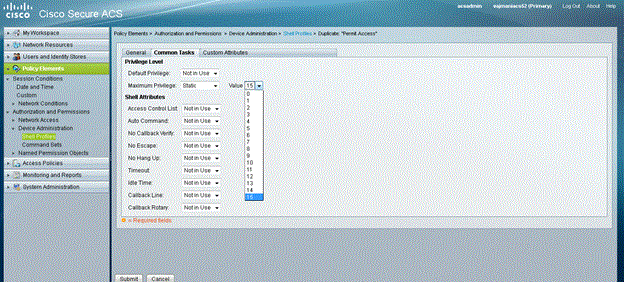
-
Klicken Sie auf Senden.
-
-
Gehen Sie wie folgt vor, um eine Autorisierungsrichtlinie zu erstellen:
-
Klicken Sie auf Zugriffsrichtlinien > Zugriffsdienste > Standardgeräteadministrator > Autorisierung.
-
Klicken Sie auf Erstellen, um eine neue Autorisierungsrichtlinie zu erstellen.
Es wird ein neues Popup angezeigt, in dem die Regeln für die Autorisierungsrichtlinie erstellt werden.
-
Wählen Sie die Identitätsgruppe, den Standort usw. für den spezifischen Benutzernamen und den AAA-Client (AP) aus, falls vorhanden.
-
Klicken Sie für das Shell-Profil auf Select (Auswählen), um das Profil zu wählen, das mit dem Autonomous Access Point erstellt wurde.
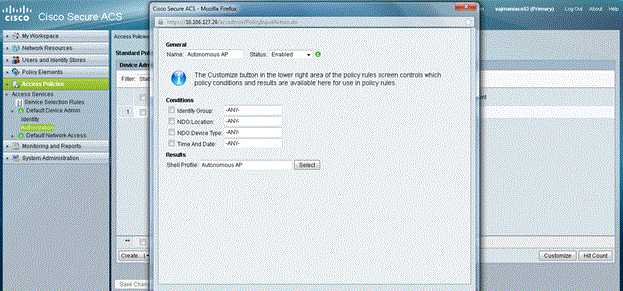
-
Klicken Sie anschließend auf Änderungen speichern.
-
Klicken Sie auf Standard-Geräteadministrator und anschließend auf Zulässige Protokolle.
-
Aktivieren Sie PAP/ASCII zulassen, und klicken Sie dann auf Senden.
-
Klicken Sie auf Dienstauswahlregeln, um sicherzustellen, dass eine Regel mit TACACS übereinstimmt und auf Default Device Admin (Standardgeräteadministrator) verweist.
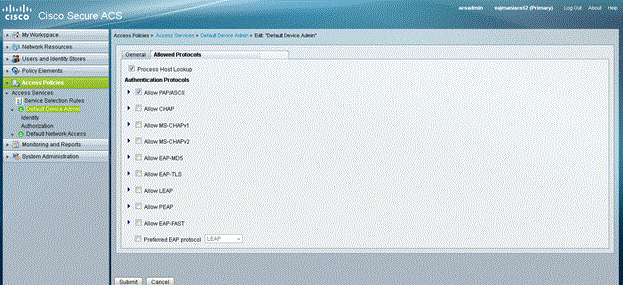
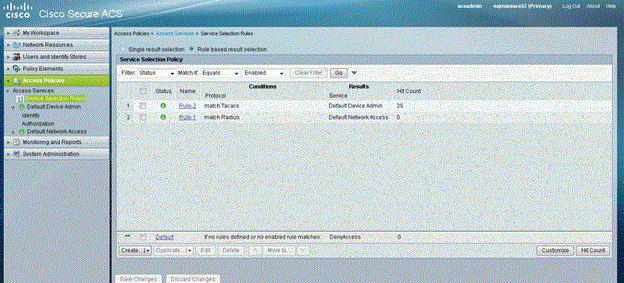
-
Konfigurieren des Aironet AP für die TACACS+-Authentifizierung
Sie können entweder CLI oder GUI verwenden, um die TACACS+-Funktionen des Aironet AP zu aktivieren. In diesem Abschnitt wird erläutert, wie der Access Point für die TACACS+-Anmeldeauthentifizierung mithilfe der GUI konfiguriert wird.
Gehen Sie wie folgt vor, um TACACS+ auf dem Access Point mithilfe der GUI zu konfigurieren:
-
Gehen Sie wie folgt vor, um die TACACS+-Serverparameter zu definieren:
-
Wählen Sie in der AP-GUI Security > Server Manager aus.
Sicherheit: Das Fenster Server Manager wird angezeigt.
-
Wählen Sie im Bereich Firmenserver im Dropdown-Menü Aktuelle Serverliste die Option TACACS+ aus.
-
Geben Sie in diesem Bereich die IP-Adresse, den gemeinsamen geheimen Schlüssel und die Authentifizierungsportnummer des TACACS+-Servers ein.
-
Klicken Sie auf Übernehmen.
Hier ein Beispiel:
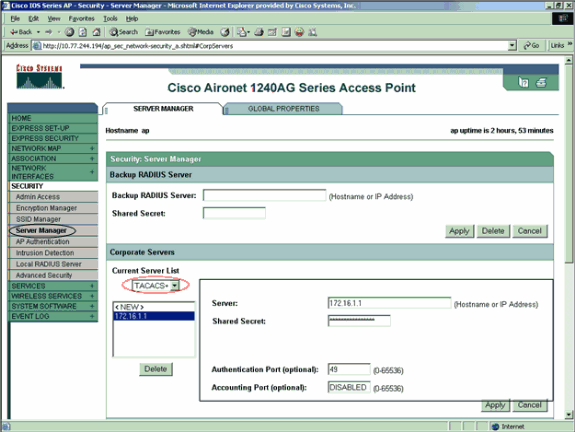
Hinweis: TACACS+ verwendet standardmäßig den TCP-Port 49.
Hinweis: Der gemeinsam verwendete geheime Schlüssel, den Sie auf dem ACS und dem Access Point konfigurieren, muss übereinstimmen.
-
-
Wählen Sie Standardserverprioritäten > Admin Authentication (TACACS+), wählen Sie im Dropdown-Menü Priority 1 (Priorität 1) die von Ihnen konfigurierte TACACS+-Server-IP-Adresse aus, und klicken Sie auf Apply.
Hier ein Beispiel:
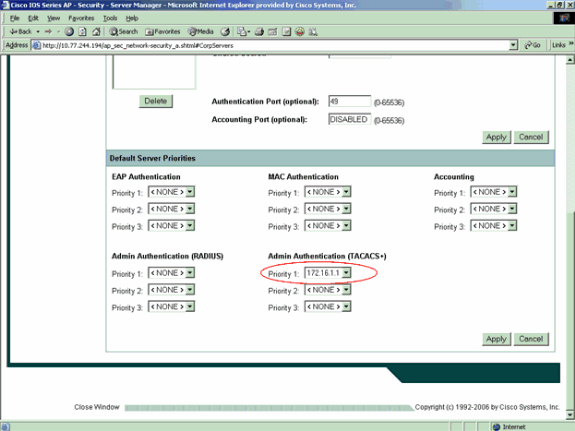
-
Wählen Sie Security > Admin Access (Sicherheit > Administratorzugriff) aus, und wählen Sie als Administrator Authenticated by: (Administrator Authenticated by:) die Option Authentication Server Only (Nur Authentifizierungsserver) aus, und klicken Sie auf Apply (Übernehmen).
Diese Auswahl stellt sicher, dass Benutzer, die sich am Access Point anmelden, von einem Authentifizierungsserver authentifiziert werden.
Hier ein Beispiel:
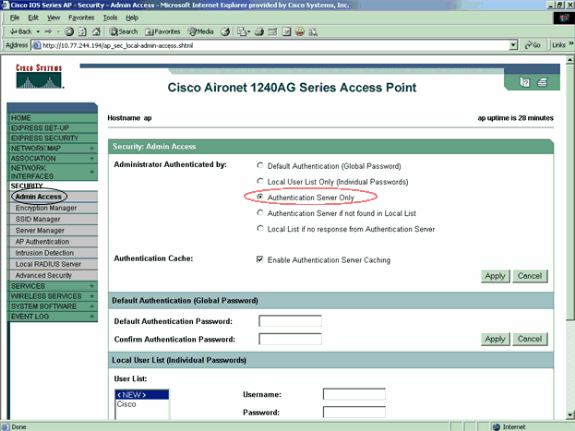
Dies ist die CLI-Konfiguration für das Konfigurationsbeispiel:
| AccessPoint |
|---|
AccessPoint#show running-config Current configuration : 2535 bytes ! version 12.3 no service pad service timestamps debug datetime msec service timestamps log datetime msec service password-encryption ! hostname AccessPoint ! ! ip subnet-zero ! ! aaa new-model !--- Enable AAA. ! ! aaa group server radius rad_eap ! aaa group server radius rad_mac ! aaa group server radius rad_acct ! aaa group server radius rad_admin cache expiry 1 cache authorization profile admin_cache cache authentication profile admin_cache ! aaa group server tacacs+ tac_admin !--- Configure the server group tac_admin. server 172.16.1.1 !--- Add the TACACS+ server 172.16.1.1 to the server group. cache expiry 1 !--- Set the expiration time for the local cache as 24 hours. cache authorization profile admin_cache cache authentication profile admin_cache ! aaa group server radius rad_pmip ! aaa group server radius dummy ! aaa authentication login default group tac_admin !--- Define the AAA login authentication method list to use the TACACS+ server. aaa authentication login eap_methods group rad_eap aaa authentication login mac_methods local aaa authorization exec default group tac_admin !--- Use TACACS+ for privileged EXEC access authorization !--- if authentication was performed with use of TACACS+. aaa accounting network acct_methods start-stop group rad_acct aaa cache profile admin_cache all ! aaa session-id common ! ! username Cisco password 7 00271A150754 ! bridge irb ! ! interface Dot11Radio0 no ip address no ip route-cache shutdown speed basic-1.0 basic-2.0 basic-5.5 basic-11.0 station-role root bridge-group 1 bridge-group 1 subscriber-loop-control bridge-group 1 block-unknown-source no bridge-group 1 source-learning no bridge-group 1 unicast-flooding bridge-group 1 spanning-disabled ! interface Dot11Radio1 no ip address no ip route-cache shutdown speed station-role root bridge-group 1 bridge-group 1 subscriber-loop-control bridge-group 1 block-unknown-source no bridge-group 1 source-learning no bridge-group 1 unicast-flooding bridge-group 1 spanning-disabled ! interface FastEthernet0 no ip address no ip route-cache duplex auto speed auto bridge-group 1 no bridge-group 1 source-learning bridge-group 1 spanning-disabled ! interface BVI1 ip address 172.16.1.30 255.255.0.0 no ip route-cache ! ip http server ip http authentication aaa !--- Specify the authentication method of HTTP users as AAA. no ip http secure-server ip http help-path http://www.cisco.com/warp/public/779/smbiz/prodconfig/help/ea ip radius source-interface BVI1 ! tacacs-server host 172.16.1.1 port 49 key 7 13200F13061C082F tacacs-server directed-request radius-server attribute 32 include-in-access-req format %h radius-server vsa send accounting ! control-plane ! bridge 1 route ip ! ! ! line con 0 transport preferred all transport output all line vty 0 4 transport preferred all transport input all transport output all line vty 5 15 transport preferred all transport input all transport output all ! end |
Hinweis: Damit alle Befehle in dieser Konfiguration ordnungsgemäß funktionieren, müssen Sie über Cisco IOS Software Release 12.3(7)JA oder höher verfügen. In einer früheren Version der Cisco IOS-Software sind möglicherweise nicht alle diese Befehle verfügbar.
Überprüfen
In diesem Abschnitt überprüfen Sie, ob Ihre Konfiguration ordnungsgemäß funktioniert.
Das Output Interpreter Tool (nur registrierte Kunden) (OIT) unterstützt bestimmte show-Befehle. Verwenden Sie das OIT, um eine Analyse der Ausgabe des Befehls show anzuzeigen.
Um die Konfiguration zu überprüfen, versuchen Sie, sich mit der GUI oder der CLI am Access Point anzumelden. Wenn Sie versuchen, auf den Access Point zuzugreifen, werden Sie vom Access Point aufgefordert, einen Benutzernamen und ein Kennwort einzugeben.
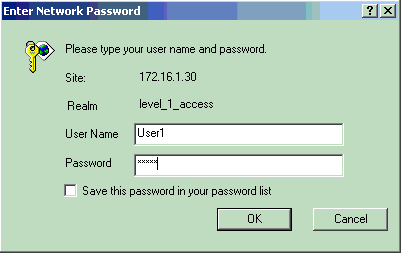
Wenn Sie die Benutzeranmeldeinformationen angeben, leitet der Access Point die Anmeldeinformationen an den TACACS+-Server weiter. Der TACACS+-Server validiert die Anmeldeinformationen anhand der in seiner Datenbank verfügbaren Informationen und ermöglicht nach erfolgreicher Authentifizierung Zugriff auf den Access Point. Sie können im ACS Reports and Activity > Passed Authentication (Berichte und Aktivität > Passed Authentication) und den Bericht Passed Authentication (Passed Authentication) verwenden, um die erfolgreiche Authentifizierung dieses Benutzers zu überprüfen. Hier ein Beispiel:
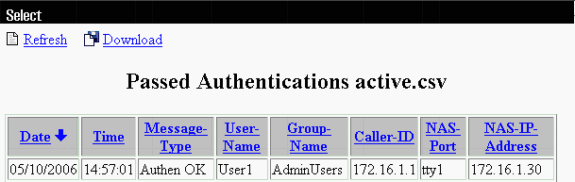
Sie können auch den Befehl show tacacs verwenden, um die richtige Konfiguration des TACACS+-Servers zu überprüfen. Hier ein Beispiel:
AccessPoint#show tacacs
Tacacs+ Server : 172.16.1.1/49
Socket opens: 348
Socket closes: 348
Socket aborts: 0
Socket errors: 0
Socket Timeouts: 0
Failed Connect Attempts: 0
Total Packets Sent: 525
Total Packets Recv: 525
Überprüfung für ACS 5.2
Sie können die fehlgeschlagenen/vergebenen Anmeldeversuche für Anmeldeberechtigungen mit ACS 5.2 überprüfen:
-
Klicken Sie auf Überwachung und Berichte > Überwachung und Berichtsanzeige starten.
Mit dem Dashboard wird ein neues Popup-Fenster geöffnet.
-
Klicken Sie auf Authentications-TACACS-Today. Hier werden die Details der fehlgeschlagenen/vergebenen Versuche angezeigt.
Fehlerbehebung
Sie können diese Debugbefehle auf dem Access Point verwenden, um eine Fehlerbehebung für Ihre Konfiguration durchzuführen:
Hinweis: Beachten Sie vor der Verwendung von Debug-Befehlen die Informationen zu Debug-Befehlen.
-
debug tacacs events - Dieser Befehl zeigt die Ereignissequenz an, die während der TACACS-Authentifizierung vorkommt. Hier ein Beispiel für die Ausgabe dieses Befehls:
*Mar 1 00:51:21.113: TPLUS: Queuing AAA Authentication request 0 for processing *Mar 1 00:51:21.113: TPLUS: processing authentication start request id 0 *Mar 1 00:51:21.113: TPLUS: Authentication start packet created for 0(User1) *Mar 1 00:51:21.114: TPLUS: Using server 172.16.1.1 *Mar 1 00:51:21.115: TPLUS(00000000)/0/NB_WAIT/C6DC40: Started 5 sec timeout *Mar 1 00:51:21.116: TPLUS(00000000)/0/NB_WAIT: socket event 2 *Mar 1 00:51:21.116: TPLUS(00000000)/0/NB_WAIT: wrote entire 25 bytes request *Mar 1 00:51:21.116: TPLUS(00000000)/0/READ: socket event 1 *Mar 1 00:51:21.117: TPLUS(00000000)/0/READ: Would block while reading *Mar 1 00:51:21.120: TPLUS(00000000)/0/READ: socket event 1 *Mar 1 00:51:21.120: TPLUS(00000000)/0/READ: read entire 12 header bytes (expect 16 bytes data) *Mar 1 00:51:21.120: TPLUS(00000000)/0/READ: socket event 1 *Mar 1 00:51:21.120: TPLUS(00000000)/0/READ: read entire 28 bytes response *Mar 1 00:51:21.121: TPLUS(00000000)/0/C6DC40: Processing the reply packet *Mar 1 00:51:21.121: TPLUS: Received authen response status GET_PASSWORD (8) *Mar 1 00:51:21.121: TPLUS: Queuing AAA Authentication request 0 for processing *Mar 1 00:51:21.121: TPLUS: processing authentication continue request id 0 *Mar 1 00:51:21.122: TPLUS: Authentication continue packet generated for 0 *Mar 1 00:51:21.122: TPLUS(00000000)/0/WRITE/C6DC40: Started 5 sec timeout *Mar 1 00:51:21.122: TPLUS(00000000)/0/WRITE: wrote entire 22 bytes request *Mar 1 00:51:21.178: TPLUS(00000000)/0/READ: socket event 1 *Mar 1 00:51:21.178: TPLUS(00000000)/0/READ: read entire 12 header bytes (expect 6 bytes data) *Mar 1 00:51:21.178: TPLUS(00000000)/0/READ: socket event 1 *Mar 1 00:51:21.178: TPLUS(00000000)/0/READ: read entire 18 bytes response *Mar 1 00:51:21.179: TPLUS(00000000)/0/C6DC40: Processing the reply packet *Mar 1 00:51:21.179: TPLUS: Received authen response status PASS (2)
-
debug ip http authentication: Verwenden Sie diesen Befehl, um HTTP-Authentifizierungsprobleme zu beheben. Der Befehl zeigt die Authentifizierungsmethode, mit der der Router versucht hat, und authentifizierungsspezifische Statusmeldungen an.
-
debug aaa authentication: Dieser Befehl zeigt Informationen zur AAA TACACS+-Authentifizierung an.
Wenn der Benutzer einen Benutzernamen eingibt, der auf dem TACACS+-Server nicht vorhanden ist, schlägt die Authentifizierung fehl. Im Folgenden finden Sie die Ausgabe des Befehls debug tacacs zur Authentifizierung für eine fehlgeschlagene Authentifizierung:
*Mar 1 00:07:26.624: TPLUS: Queuing AAA Authentication request 0 for processing *Mar 1 00:07:26.624: TPLUS: processing authentication start request id 0 *Mar 1 00:07:26.624: TPLUS: Authentication start packet created for 0(User3) *Mar 1 00:07:26.624: TPLUS: Using server 172.16.1.1 *Mar 1 00:07:26.625: TPLUS(00000000)/0/NB_WAIT/A88784: Started 5 sec timeout *Mar 1 00:07:26.626: TPLUS(00000000)/0/NB_WAIT: socket event 2 *Mar 1 00:07:26.626: TPLUS(00000000)/0/NB_WAIT: wrote entire 25 bytes request *Mar 1 00:07:26.627: TPLUS(00000000)/0/READ: socket event 1 *Mar 1 00:07:26.627: TPLUS(00000000)/0/READ: Would block while reading *Mar 1 00:07:26.631: TPLUS(00000000)/0/READ: socket event 1 *Mar 1 00:07:26.632: TPLUS(00000000)/0/READ: read entire 12 header bytes (expect 16 bytes data) *Mar 1 00:07:26.632: TPLUS(00000000)/0/READ: socket event 1 *Mar 1 00:07:26.632: TPLUS(00000000)/0/READ: read entire 28 bytes response *Mar 1 00:07:26.632: TPLUS(00000000)/0/A88784: Processing the reply packet *Mar 1 00:07:26.632: TPLUS: Received authen response status GET_PASSWORD (8) *Mar 1 00:07:26.632: TPLUS: Queuing AAA Authentication request 0 for processing *Mar 1 00:07:26.633: TPLUS: processing authentication continue request id 0 *Mar 1 00:07:26.633: TPLUS: Authentication continue packet generated for 0 *Mar 1 00:07:26.634: TPLUS(00000000)/0/WRITE/A88784: Started 5 sec timeout *Mar 1 00:07:26.634: TPLUS(00000000)/0/WRITE: wrote entire 22 bytes request *Mar 1 00:07:26.688: TPLUS(00000000)/0/READ: socket event 1 *Mar 1 00:07:26.688: TPLUS(00000000)/0/READ: read entire 12 header bytes (expect 6 bytes data) *Mar 1 00:07:26.689: TPLUS(00000000)/0/READ: socket event 1 *Mar 1 00:07:26.689: TPLUS(00000000)/0/READ: read entire 18 bytes response *Mar 1 00:07:26.689: TPLUS(00000000)/0/A88784: Processing the reply packet *Mar 1 00:07:26.689: TPLUS: Received authen response status FAIL (3)
Sie können Berichte und Aktivität > Fehlgeschlagene Authentifizierung auswählen, um den fehlgeschlagenen Authentifizierungsversuch für den ACS anzuzeigen. Hier ein Beispiel:

Wenn Sie eine Cisco IOS Software-Version auf dem Access Point verwenden, die älter ist als die Cisco IOS-Softwareversion 12.3(7)JA, können Sie bei jedem Versuch, sich mit HTTP am Access Point anzumelden, einen Fehler auslösen. Die Cisco Bug-ID lautet CSCeb52431 (nur registrierte Kunden).
Die HTTP/AAA-Implementierung der Cisco IOS-Software erfordert die unabhängige Authentifizierung jeder separaten HTTP-Verbindung. Die drahtlose Cisco IOS Software-GUI umfasst die Verweise auf viele Dutzende separater Dateien auf einer Webseite (z. B. Javascript und GIF). Wenn Sie also eine Seite in die Wireless-Benutzeroberfläche der Cisco IOS Software laden, können Dutzende und Dutzende von separaten Authentifizierungs-/Autorisierungsanfragen auf den AAA-Server zugreifen.
Verwenden Sie für die HTTP-Authentifizierung RADIUS oder die lokale Authentifizierung. Der RADIUS-Server ist weiterhin mehreren Authentifizierungsanforderungen unterworfen. RADIUS ist jedoch skalierbarer als TACACS+ und bietet daher wahrscheinlich geringere Leistungseinbußen.
Wenn Sie TACACS+ verwenden müssen und über einen Cisco ACS verfügen, verwenden Sie das Schlüsselwort Single-connection mit dem Befehl tacacs-server. Die Verwendung dieses Schlüsselworts mit dem Befehl erspart den ACS-Großteil des TCP-Verbindungs-Setup/Teardown-Overheads und verringert wahrscheinlich die Last auf dem Server in einem gewissen Maße.
Für die Cisco IOS Software Releases 12.3(7) JA und höher auf dem AP enthält die Software einen Fix. Der Rest dieses Abschnitts beschreibt die Behebung.
Verwenden Sie die Funktion für den AAA-Authentifizierungscache, um die vom TACACS+-Server zurückgegebenen Informationen im Cache zu speichern. Der Authentifizierungs-Cache und die Profilfunktion ermöglichen dem Access Point, die Authentifizierungs-/Autorisierungsantworten eines Benutzers im Cache zu speichern, sodass nachfolgende Authentifizierungs-/Autorisierungsanforderungen nicht an den AAA-Server gesendet werden müssen. Verwenden Sie die folgenden Befehle, um diese Funktion mit der CLI zu aktivieren:
cache expiry cache authorization profile cache authentication profile aaa cache profile
Weitere Informationen zu diesem Feature und den Befehlen finden Sie im Abschnitt Konfigurieren des Authentifizierungscaches und des Profils unter Verwalten des Access Points.
Um diese Funktion in der GUI zu aktivieren, wählen Sie Security > Admin Access (Sicherheit > Admin-Zugriff) aus, und aktivieren Sie das Kontrollkästchen Enable Authentication Server Caching (Authentifizierungsserver-Caching aktivieren). Da in diesem Dokument die Cisco IOS Softwareversion 12.3(7)JA verwendet wird, wird das Fix wie die Konfigurationen veranschaulicht.
Zugehörige Informationen
Cisco kontaktieren
- Eine Supportanfrage öffnen

- (Erfordert einen Cisco Servicevertrag)
 Feedback
Feedback